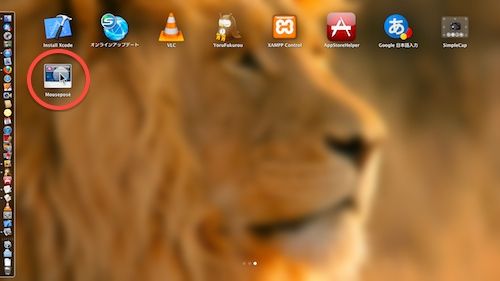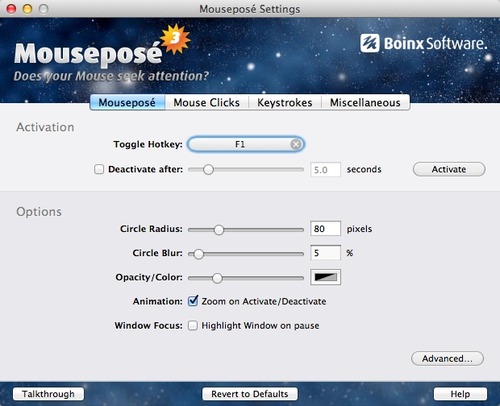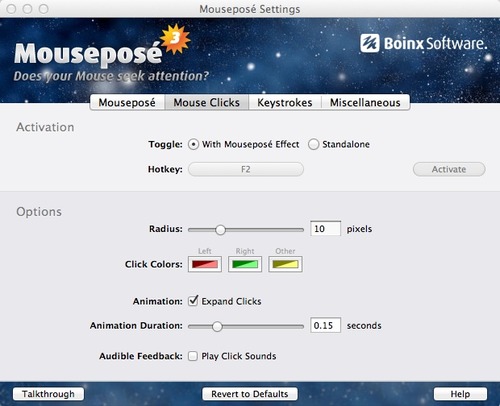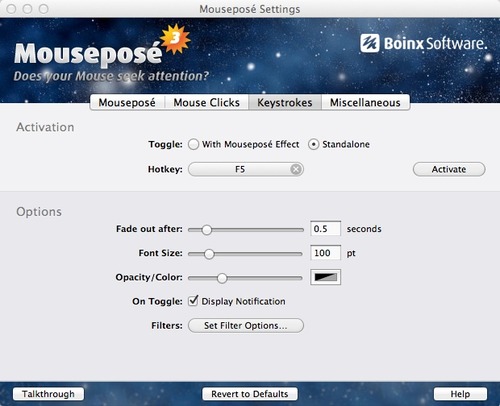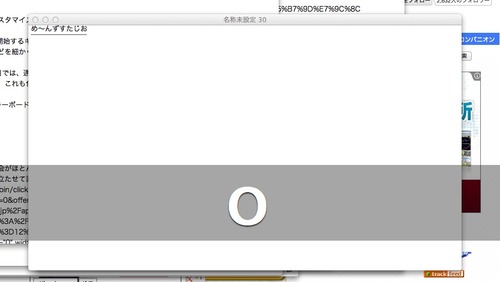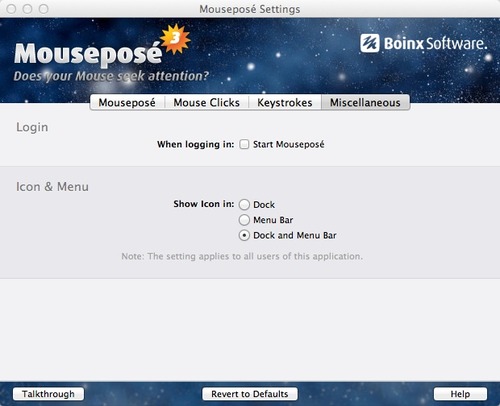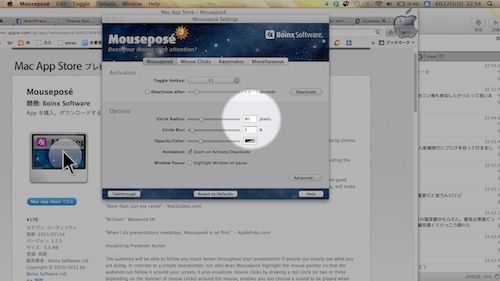
先日参加してきた「第6回WordBench埼玉」では、登壇者のみなさんからありがたい解説やテクニックを聞くことができました!
■第6回WordBench埼玉 レポート【後半】WordPressを高速化させるためのチェック項目はたくさんあるぞ!
そのなかで、デザイナーのこもりまさあきさんがWordPress高速化についてプレゼンしているとき、マウスカーソル部分を明るく表示して目立たせるMac用アプリ「Mousepose(マウスポーズ)」を使用していました。
MacApp Storeからダウンロードできます。価格は170円(2012年4月23日現在)です。

カテゴリ: ユーティリティ
価格: ¥170
これはいいなぁ~!と思ったので、今回はその「Mousepose(マウスポーズ)」をご紹介したいと思います!
Mousepose(マウスポーズ)のアイコン
基本的な操作方法
操作は簡単!
「fn」+「F1」キーを押すだけ。
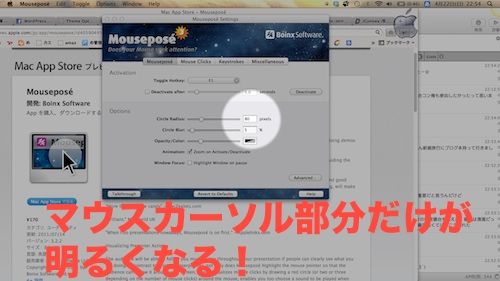
マウスカーソル部分が明るくなって、目立たせることができます!
セミナーの場合、説明しながら画面の該当箇所を明るくするだけで、セミナー参加者にはずいぶんと説明内容が伝えやすくなることでしょう。
実際、こもりまさあきさんが説明するときにはグラフの該当箇所を明るくしてくれて、とてもわかりやすかったです!
もう1度「fn」+「F1」キーを押すと、解除できます。
カスタマイズ編
設定画面ではさまざまなカスタマイズが可能です。
(1)Mouseposeの項目
開始するキーを変更したり、明るく目立たせる範囲をピクセル単位で拡大・縮小したり、何秒後に解除する、などを細かく設定できます。
(2)Mouse Clicksの項目
初期設定のままでもマウスポインタをクリックしたときには色が変わってクリックしたことが視覚的にわかるのですが、この色を変えたり、大きさを変えたりできます。
(3)Keystrokesの項目
キーボードで入力したキーが拡大して表示され、今どのキーを打ったのかを聴衆に伝えやすくなります。
「め~んずすたじお」と入力したところ。最期の「o」が画面上に大きく表示されています。
(4)Miscellaneousの項目
Macの起動時に「Mousepose(マウスポーズ)」も起動するかどうか。また、アイコンをドックに置くか、メニューバーに置くかなどが設定できます。
僕は人前でプレゼンする機会がほとんどないのですが、プロジェクターを使ってサービスやアプリの操作説明を行うときや、グラフの数値を部分的に目立たせて説明するセミナーを開いている人にとっては、この「Mousepose(マウスポーズ)」は非常に便利なMacアプリだと思います!

カテゴリ: ユーティリティ
価格: ¥170
【関連記事】
■MacBook Airが充電できない!を解決する方法 実はAirって冷え性!?
■Appleの10~12月期決算、日本での全売上は何億ドルだったのか
■【動画】Apple、Mac『OS X Mountain Lion(ピューマ)』を発表!
■2012年のApple福袋「Lucky Bag」、まさかの当たりをゲット!総額9万円の中身を公開!